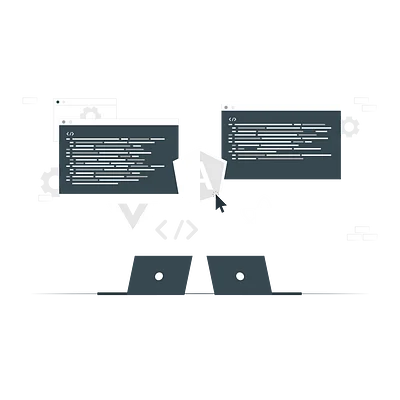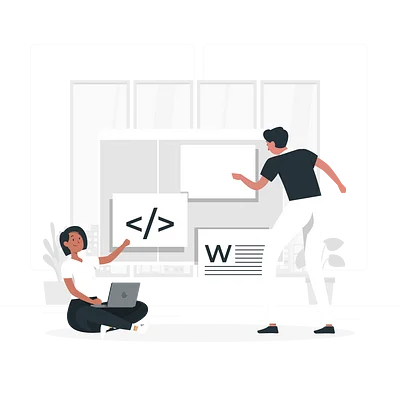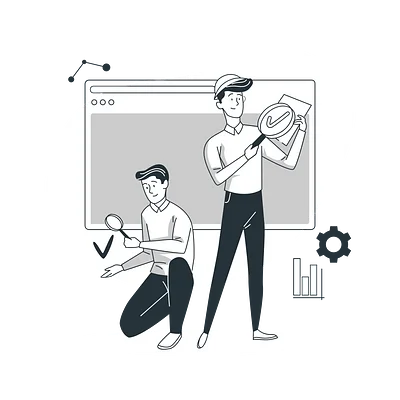как запустить javascript отладчик в браузере google chrome
год назад
Nikolai Gagarinov
Ответы
1. Открытие инструментов разработчика
Чтобы открыть инструменты разработчика (DevTools) в Google Chrome, есть несколько способов:
- С помощью клавиатуры: Нажмите
Ctrl + Shift + I(илиCmd + Option + Iна Mac). - С помощью меню: Щелкните правой кнопкой мыши на странице и выберите пункт меню
Просмотреть код(илиInspect), затем выберите вкладкуConsoleилиSources. - Через Chrome меню: Нажмите на три точки в правом верхнем углу браузера, выберите
Дополнительные инструменты>Инструменты разработчика.
2. Переход на вкладку Sources
После открытия инструментов разработчика выполните следующие шаги:
- Перейдите на вкладку
Sources(Исходники). - Здесь вы увидите панель с деревом файлов, где находятся все загруженные скрипты и ресурсы вашего веб-приложения.
3. Установка точки останова
Чтобы начать отладку JavaScript:
- Найдите файл JavaScript, который вы хотите отладить, в дереве файлов и откройте его.
- Найдите нужную строку, добавьте точку останова (breakpoint). Для этого просто щелкните по номеру строки слева от кода. Точка останова будет выделена синим цветом.
4. Запуск кода
Теперь, когда у вас установлена точка останова, вы можете запустить вашу программу.
- Если это веб-приложение, просто обновите страницу (
F5илиCtrl + R). - Или выполните действие, которое запускает данный JavaScript код (например, нажатие на кнопку, переход по ссылке и т.д.).
5. Отладка кода
Когда выполнение JavaScript достигнет точки останова, код приостановится:
- Просмотр значений переменных: В правой части окна вы можете увидеть панель
Scope, где отображаются значения переменных. - Консоль: Перейдите на вкладку
Console, чтобы выполнить команды JavaScript в контексте текущей точки остановки. - Шаги выполнения: Используйте кнопки управления отладкой:
Resume script execution (F8)- продолжает выполнение до следующей точки останова.Step over (F10)- шагнуть через текущую строку, обходя вызовы функций.Step into (F11)- войти в текущую функцию и отладить её.Step out (Shift + F11)- выйти из текущей функции.
6. Завершение отладки
Когда вы закончите отладку, вы можете удалить точки останова, нажав на них снова, либо нажав правой кнопкой мыши и выбрав опцию для удаления всех точек останова. После этого вы можете закрыть инструменты разработчика, нажав Ctrl + Shift + I (или Cmd + Option + I на Mac), или просто щелкнув по X в верхнем правом углу DevTools.
7. Использование дополнительных возможностей
Chrome DevTools предлагает много других возможностей для отладки JavaScript:
- Анализ стека вызовов (Call Stack) для понимания того, как вы попали в определённую точку выполнения.
- Просмотр сетевых запросов на вкладке
Network. - Профилирование производительности на вкладке
Performance. - Использование вкладки
Memoryдля диагностики утечек памяти или анализа использования ресурсов.
год назад
Elena Gromova
Похожие вопросы